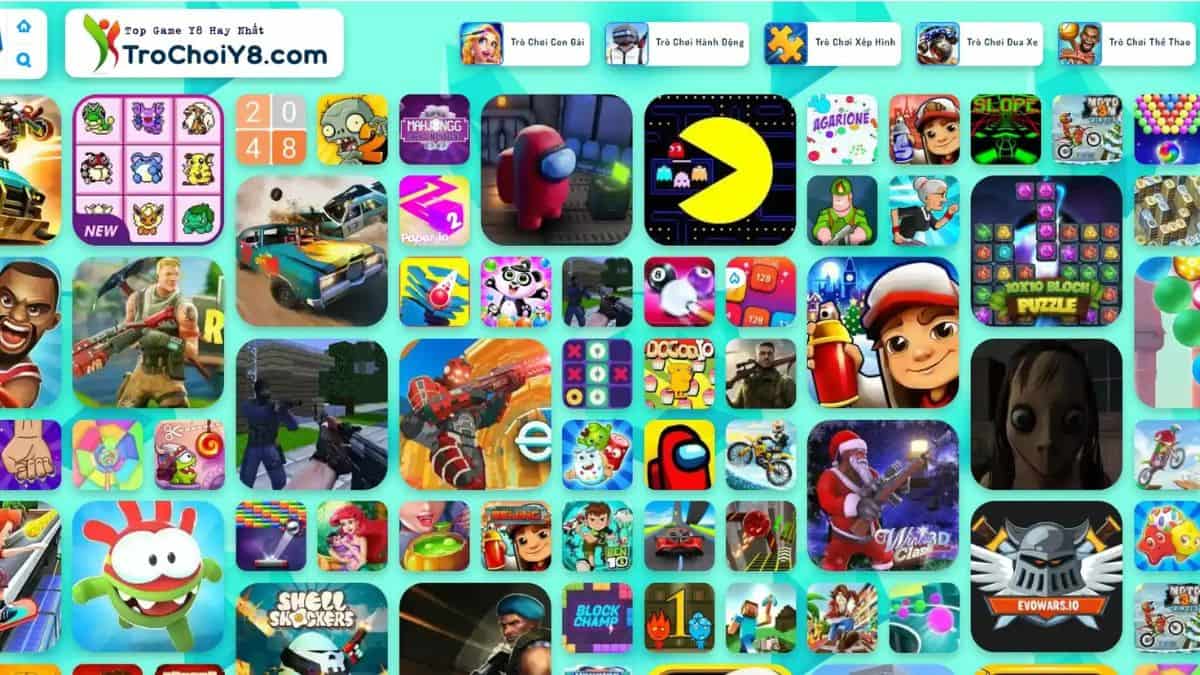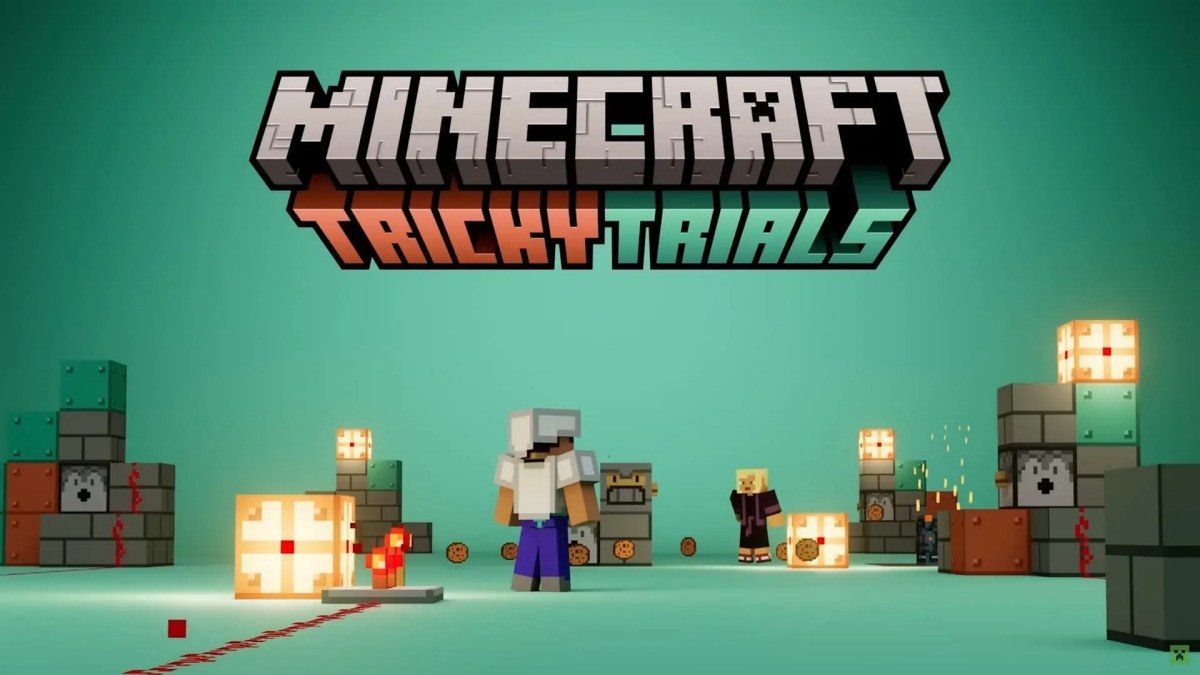Hướng dẫn chi tiết cách cài Zalo trên Apple Watch cực đơn giản

Bạn đã biết cách cài Zalo trên Apple Watch để đồng bộ cùng điện thoại hay chưa? Bài viết dưới đây sẽ hướng dẫn bạn cài Zalo trên Apple Watch và cách khắc phục một số lỗi thường gặp. Cùng theo dõi ngay bài viết dưới đây để biết thông tin chi tiết nhé!
Có thể cài Zalo trên Apple Watch hay không?
Zalo là ứng dụng liên lạc được nhiều người Việt sử dụng nhất hiện nay. Không chỉ trong đời sống thường ngày, ứng dụng này còn được sử dụng rộng rãi trong công việc.
Có khá nhiều bạn thắc mắc rằng có thể cài Zalo trên Apple Watch hay không? Câu trả lời là có, bạn hoàn toàn có thể tải và sử dụng Zalo trên đồng hồ thông minh của mình.
Hiện nay, người dùng có thể dễ dàng sử dụng Zalo trên Apple Watch. Giúp bạn thuận tiện xem, phản hồi tin nhắn và nhận thông báo nhanh chóng. Vì vậy, việc tải và sử dụng Zalo trên Apple Watch sẽ đem lại nhiều tiện ích hơn ngay cả khi bạn không rảnh tay.
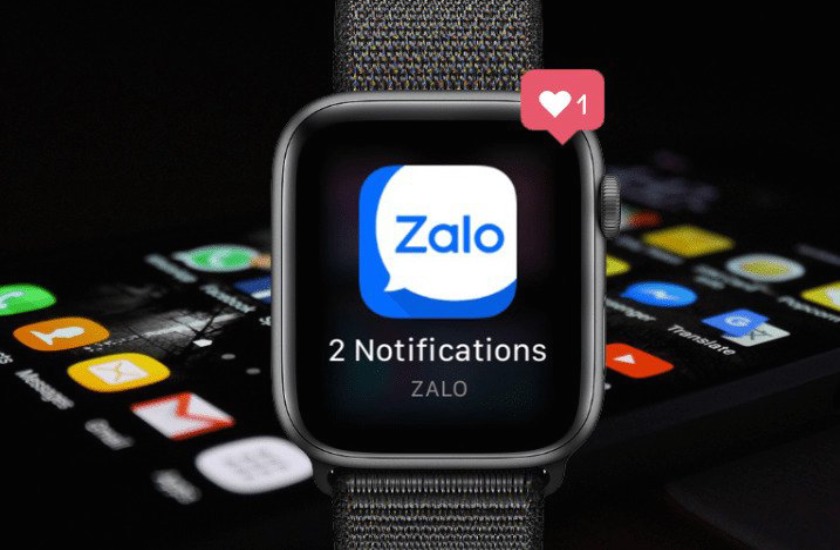
Có thể cài Zalo trên Apple Watch hay không?
Tuy nhiên, các chức năng nghe nhận cuộc gọi hay video vẫn chưa được hỗ trợ trên đồng hồ. Để sử dụng các tính năng này, bạn cần cài đặt ứng dụng Zalo trên Apple Watch.
Hướng dẫn cách tải và sử dụng Zalo ở Apple Watch
Việc tải và cài đặt Zalo trên điện thoại đều khá đơn giản và dễ thực hiện. Tuy nhiên, khi thực hiện trên Apple Watch bạn sẽ mất thời gian hơn. Nhất là đối với người dùng chưa thành thạo việc sử dụng đồng hồ thông minh.
Nhưng bạn hoàn toàn yên tâm bởi các hướng dẫn chi tiết dưới đây sẽ giúp bạn cài đặt Zalo một cách cực kỳ đơn giản.
Cách tải Zalo
Cách cài Zalo cho Apple Watch vô cùng nhanh chóng và đơn giản. Hãy thực hiện theo các bước hướng dẫn chi tiết dưới đây nhé.
Bước 1: Trên Apple Watch mở ứng dụng App Store.
Bước 2: Xoay nút Digital Crown để hiển thị các ứng dụng và tìm kiếm Zalo rồi bấm tải về máy. Nếu bạn không tìm thấy có thể nhấn vào biểu tượng kính lúp để gõ tìm kiếm.
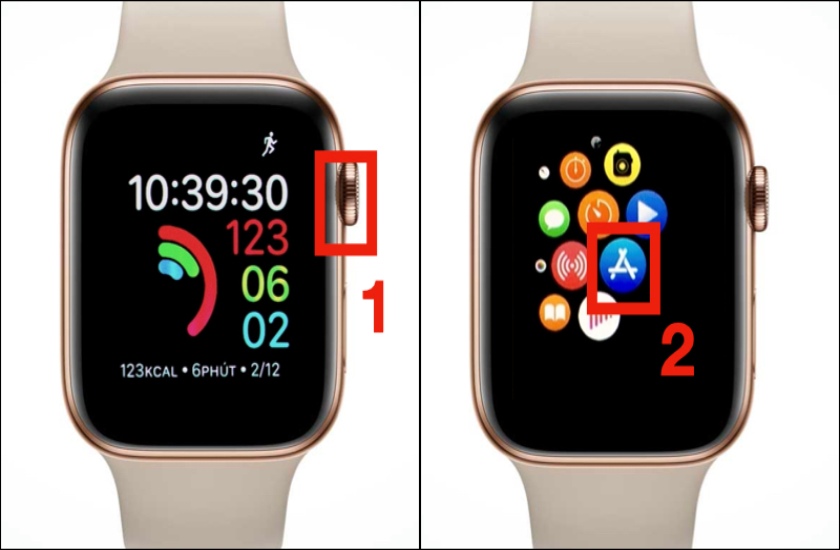
Cách tải Zalo
Vậy là xong, bạn đã hoàn thành cài đặt. Sau khi hoàn thành quá trình tải Zalo bạn hãy tiến hành đồng bộ hóa ứng dụng để bắt đầu sử dụng.
Hướng dẫn cài đặt
Sau khi cài Zalo trên Apple Watch và đồng bộ với iPhone, bạn có thể cài đặt tính năng nhận thông báo. Các bước thực hiện bạn cần làm trên điện thoại:
Bước 1: Mở ứng dụng Zalo trên iPhone kéo và chọn mục Thêm.
Bước 2: Chọn biểu tượng bánh răng cưa để mở phần Cài đặt.
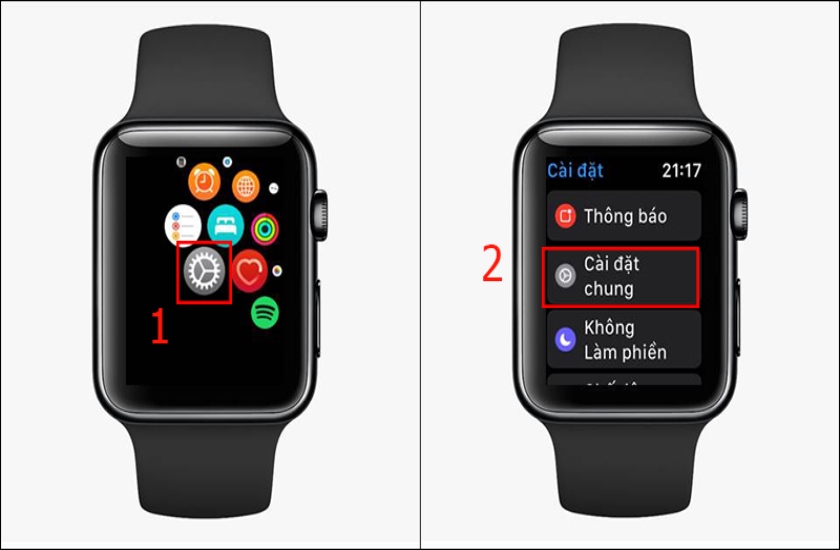
Hướng dẫn cài đặt
Bước 3: Chọn Thông báo sau đó bật tính năng Xem trước tin nhắn Zalo trên Apple Watch.
Lưu ý: Sau khi hoàn tất các bước tải Zalo, bạn cần tiến hành đồng bộ hóa ứng dụng trên đồng hồ và điện thoại.
Một vài lưu ý khi sử dụng Zalo trên Apple Watch
Tuy Zalo là một ứng dụng quen thuộc nhưng việc sử dụng trên Apple Watch sẽ có nhiều khác biệt. Và một số lỗi khi cài Zalo trên Apple Watch thường gặp phải như lỗi kết nối hoặc không thông báo.
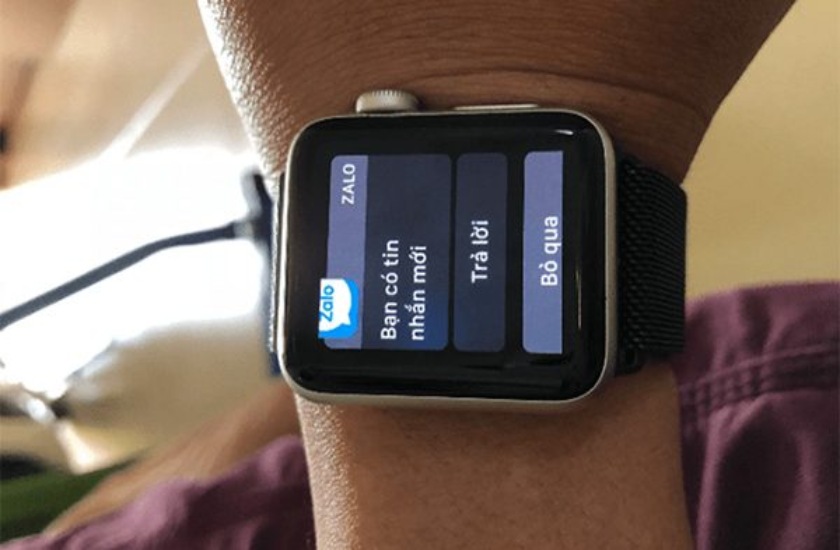
Một vài lưu ý khi sử dụng Zalo trên Apple Watch
Trường hợp bạn đã thực hiện đúng theo các bước hướng dẫn bên trên nhưng Zalo ở iPhone và Apple Watch vẫn không đồng bộ. Việc này sẽ dẫn đến tình trạng đồng hồ chưa thể hiển thị thông báo cuộc gọi Zalo.
Đừng lo lắng, để khắc phục lỗi này bạn chỉ cần làm theo các thao tác sau:
Bước 1: Trên iPhone, bạn vào phần Cài đặt kéo xuống chọn mục Không làm phiền. Tắt chế độ Không làm phiền bằng cách gạt để tắt thanh ngang màu xanh.
Bước 2: Trên iPhone bật tính năng Wrist Detection: Mở ứng dụng My Watch → chọn General → tìm và bật Detection.
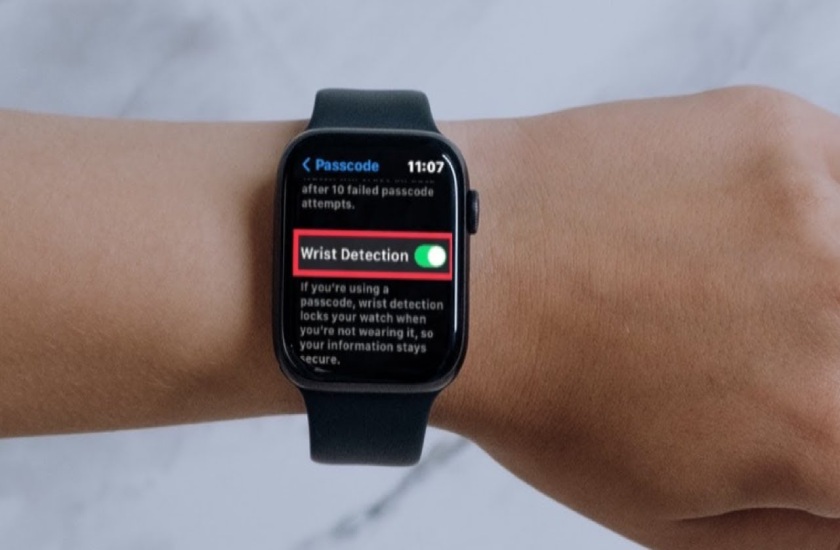 Khắc phục lỗi không đồng bộ trên Zalo
Khắc phục lỗi không đồng bộ trên Zalo
Đối với lỗi không kết nối được với iPhone, nguyên nhân có thể do hai thiết bị vừa khởi động lại hoặc để chế độ máy bay. Để khắc phục bạn chỉ cần khởi động lại điện thoại iPhone. Sau đó dò tìm Apple Watch để kết nối hai thiết bị lại.
Bài viết trên đã hướng dẫn chi tiết cách cài Zalo trên Apple Watch cùng những lưu ý quan trọng khi cài đặt. Hy vọng bạn đã có được thông tin cần thiết và thực hiện thành công. Nếu thấy hay thì đừng quên chia sẻ bài viết đến bạn bè, người thân. Và nhớ theo dõi các bài viết thủ thuật công nghệ tiếp theo nhé.
Tham khảo thêm CÁCH ĐỔI HÌNH ĐẠI DIỆN ZALO trên điện thoại và máy tính đơn giản chỉ trong 1 nốt nhạc.